Como instalar o mod Real Vendors Name para Cyberpunk 2077


Introdução
Cyberpunk 2077 é um RPG em primeira pessoa desenvolvido pela CD Projekt, da Polónia. Desde o lançamento inicial em 2020, muitos problemas foram corrigidos e a comunidade de modding cresceu bastante. Entre os mods de qualidade de vida, o Real Vendors Name substitui os rótulos genéricos dos vendedores por nomes reais, facilitando a localização de lojas e personagens no mapa.
Este artigo explica como instalar o mod manualmente, como removê-lo caso precise e oferece dicas de compatibilidade, verificação e resolução de problemas.
Requisitos e recomendações rápidas
- Conta gratuita no Nexus Mods para descarregar o ficheiro.
- Software de extração: WinRAR, 7-Zip ou outro utilitário compatível.
- Faça backup da pasta do jogo e dos saves antes de instalar qualquer mod.
- Verifique conflitos com outros mods que alterem etiquetas ou scripts.
Passo a passo: instalar o mod Real Vendors Name
- Aceda à página do mod no Nexus Mods — Real Vendor Name. Na página do mod, clique no botão MANUAL DOWNLOAD para descarregar os ficheiros. É necessário ter uma conta no Nexus Mods para descarregar.
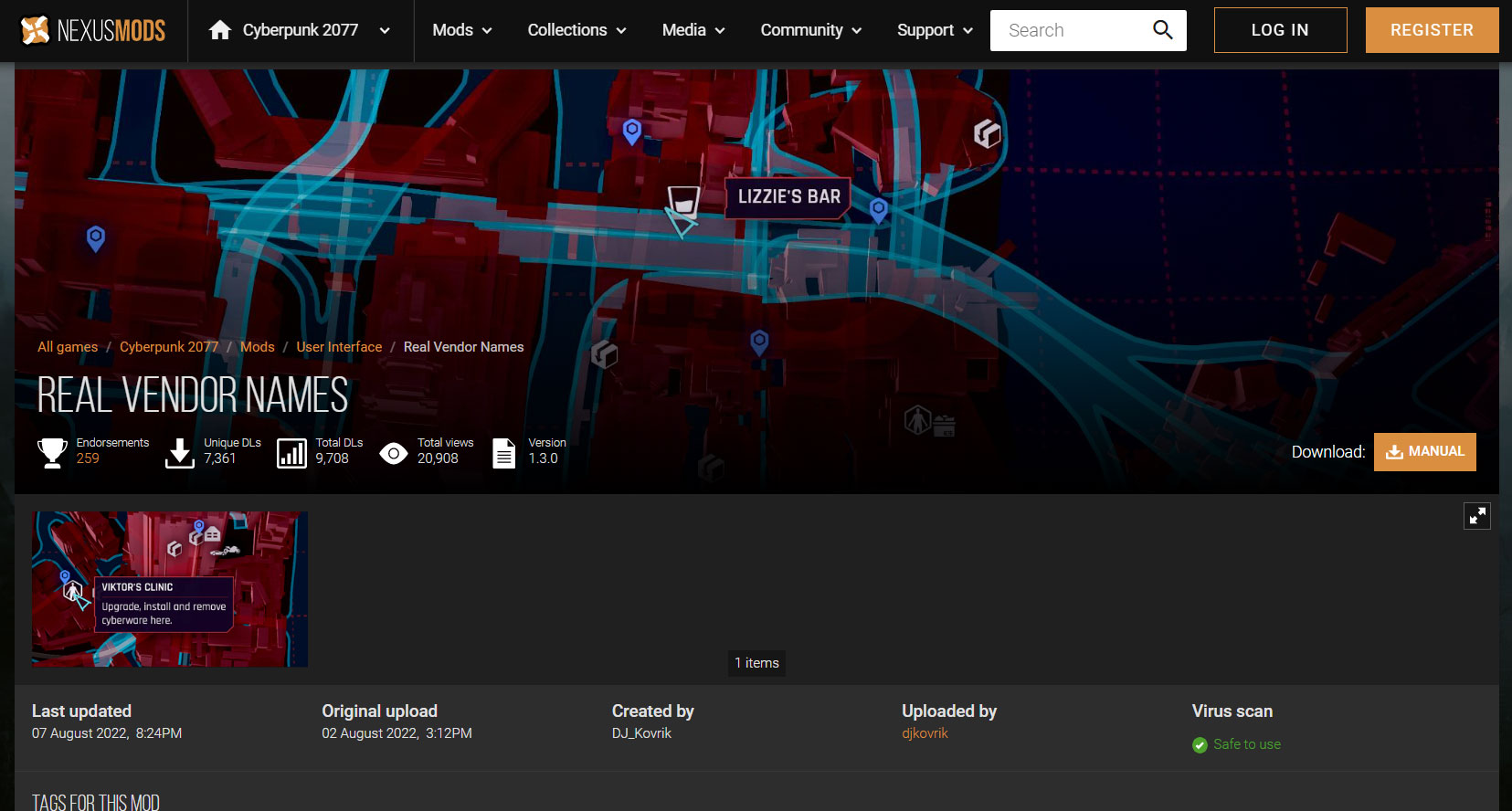
Após o descarregamento, extraia o conteúdo do arquivo comprimido usando WinRAR, 7-Zip ou similar.
Localize a pasta de instalação do Cyberpunk 2077 no seu PC. Copie a pasta/ficheiros extraídos para a pasta de instalação do jogo. Normalmente, os mods que alteram nomes/etiquetas são colocados em pastas dentro da estrutura r6 ou scripts; siga as instruções fornecidas pelo autor do mod na página do Nexus Mods.
Inicie o jogo. Os vendedores deverão aparecer com os seus nomes corretos na próxima vez que carregar o jogo.
Importante: se utilizar um gestor de mods (ex.: Vortex), siga as instruções do gestor para instalar a pasta do mod em vez da cópia manual. Alguns gestores resolvem automaticamente conflitos de ficheiros.
Como remover o mod Real Vendors Name
Se não gostar das alterações ou se encontrar conflitos, remova o ficheiro responsável. O ficheiro principal costuma chamar-se realVendorNames.reds e encontra-se dentro da estrutura do jogo. Localize e elimine o ficheiro neste caminho padrão:
Cyberpunk 2077\r6\scripts\Depois de remover o ficheiro, inicie o jogo para confirmar que os nomes voltaram ao padrão.
Nota: se tiver instalado o mod com um gestor (ex.: Vortex), desinstale-o através do próprio gestor para evitar ficheiros residuais.
Resolução de problemas comuns
- Jogo não reconhece o mod: confirme que os ficheiros foram colocados no diretório correto e que não existem permissões de ficheiro a impedir a leitura.
- Conflitos com outros mods: verifique a lista de ficheiros que cada mod altera. Se dois mods modificarem o mesmo ficheiro, mantenha apenas um ou use um gestor de mods que permita definir prioridades.
- Nomes em falta ou erros: abra a página do mod no Nexus Mods e verifique a secção de versões e problemas reportados. O autor pode ter publicado correções.
Alternativas e abordagens diferentes
- Usar um gestor de mods (ex.: Vortex) para instalar e gerir prioridades automaticamente.
- Procurar mods semelhantes que melhorem etiquetas, filtros de mapa ou mapas interativos com localização de vendedores.
- Se preferir não alterar ficheiros do jogo, use guias online e wikis que listem a localização dos vendedores.
Checklist rápido antes de instalar (por papel)
Jogador
- Fazer backup da pasta do jogo e dos saves.
- Ler a descrição do mod e notas do autor.
- Verificar requisitos e compatibilidade com outras modificações instaladas.
Moderador / Instalador
- Confirmar integridade dos ficheiros extraídos.
- Colocar os ficheiros no diretório correto do jogo.
- Testar o jogo num save limpo para validar a instalação.
Caixa de factos (resumo rápido)
- Fonte do mod: Nexus Mods
- Instalação: manual (copiar ficheiros) ou via gestor de mods
- Remoção: eliminar realVendorNames.reds em Cyberpunk 2077\r6\scripts\
- Risco: baixo, desde que faça backup antes de alterar ficheiros
Quando este mod pode falhar (exemplos)
- Se outro mod mexer nas mesmas etiquetas ou scripts, os nomes podem não aparecer.
- Se o mod não estiver atualizado para uma versão específica do jogo, alguns nomes podem faltar.
Glossário em 1 linha
- Nexus Mods: site comunitário para descarregamento e partilha de mods para jogos.
Perguntas rápidas (FAQ)
Preciso de reinstalar o mod após cada atualização do jogo?
Depende da atualização. Pequenas atualizações podem não afetar, mas patches que alterem scripts podem exigir reinstalação ou uma nova versão do mod.
É seguro usar este mod em múltiplos saves?
Sim — o mod altera etiquetas e não devia corromper saves, mas mantenha sempre backup por precaução.
Conclusão
O mod Real Vendors Name é uma melhoria simples que facilita identificar vendedores no mapa e melhorar a navegação em Night City. A instalação é rápida: descarregue do Nexus Mods, extraia e copie para a pasta do jogo (ou use um gestor de mods). Se algo correr mal, elimine o ficheiro realVendorNames.reds e restaure o backup.
Se tiver dúvidas sobre versões específicas ou encontrar bugs, consulte a página do mod no Nexus Mods e a secção de comentários do autor. Boa sorte e divirta-se em Night City!
Materiais semelhantes

Instalar e usar Podman no Debian 11
Apt‑pinning no Debian: guia prático

Injete FSR 4 com OptiScaler em qualquer jogo
DansGuardian e Squid com NTLM no Debian Etch

Corrigir erro de instalação no Android
